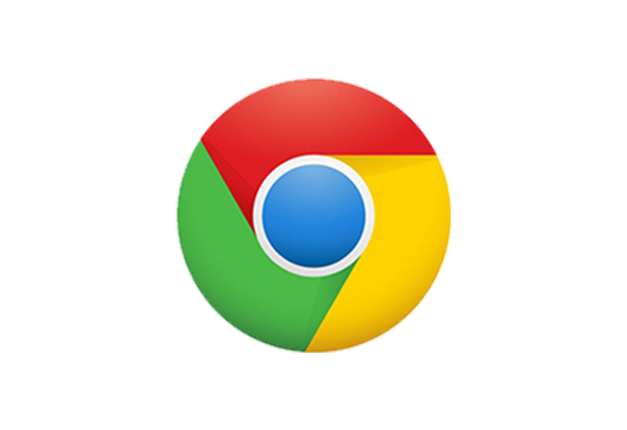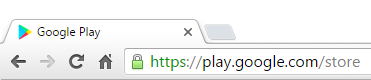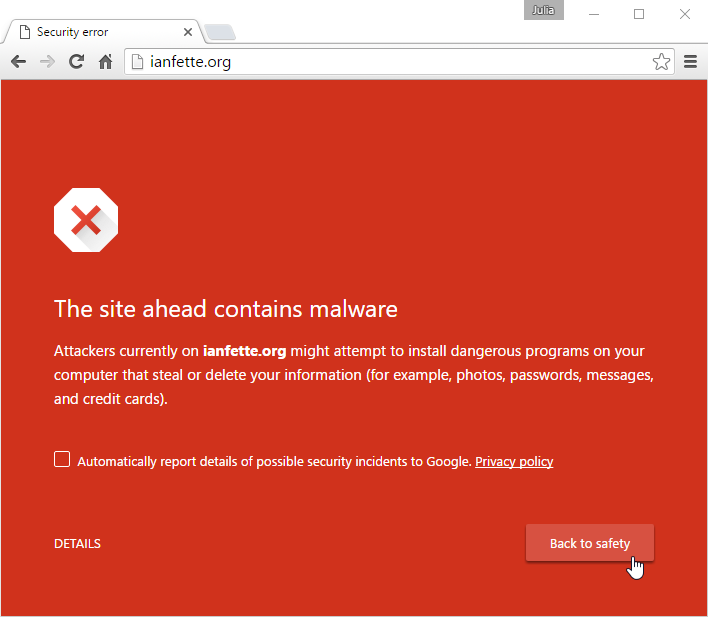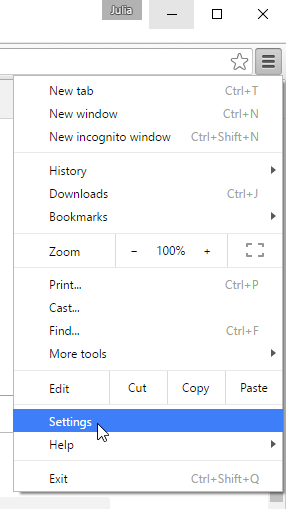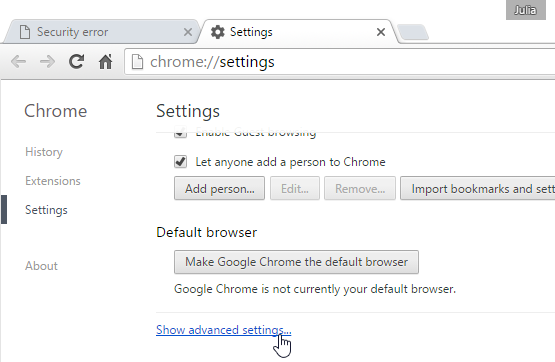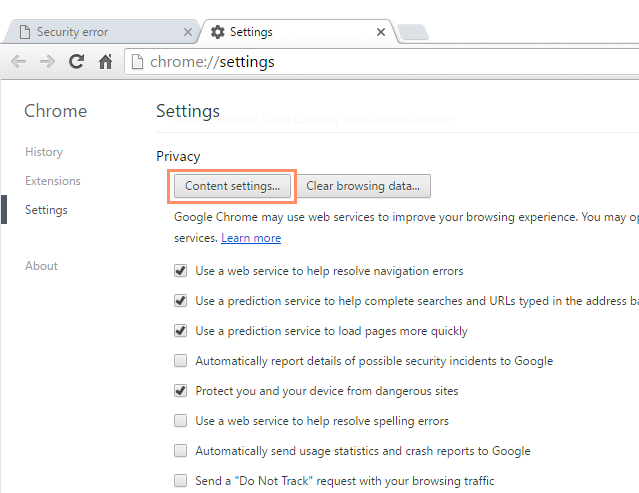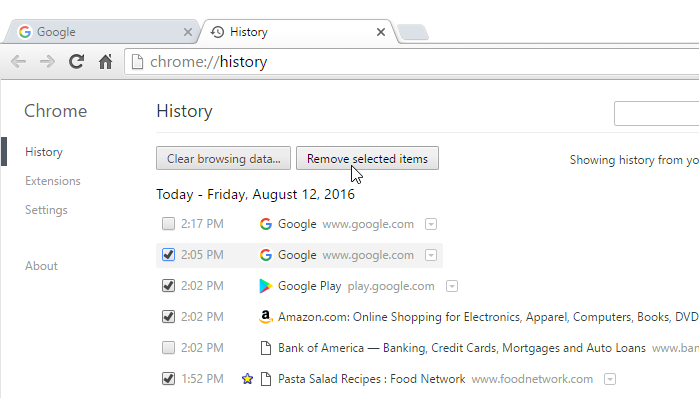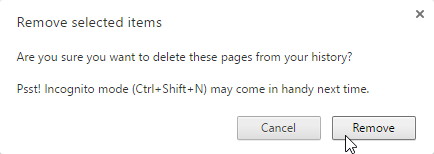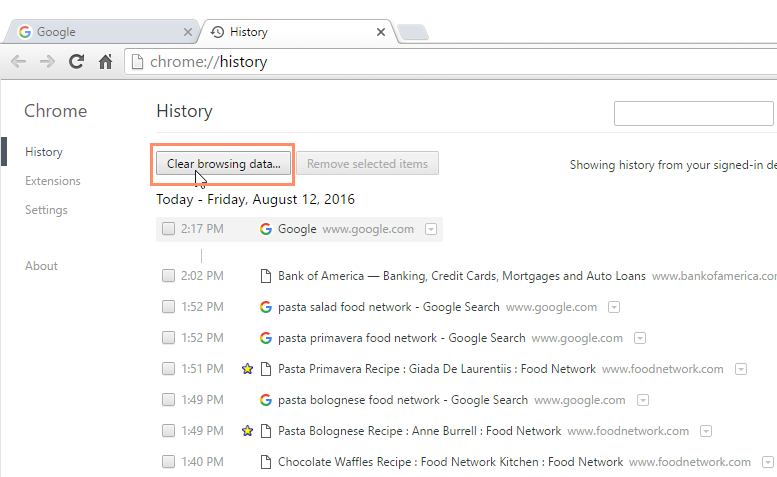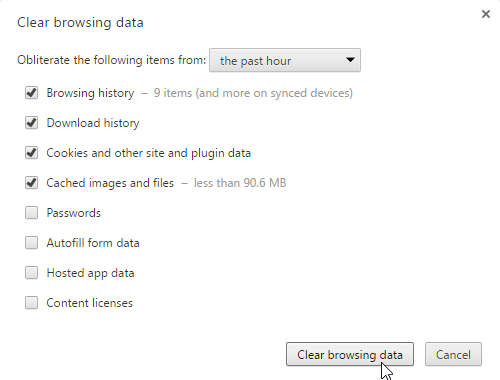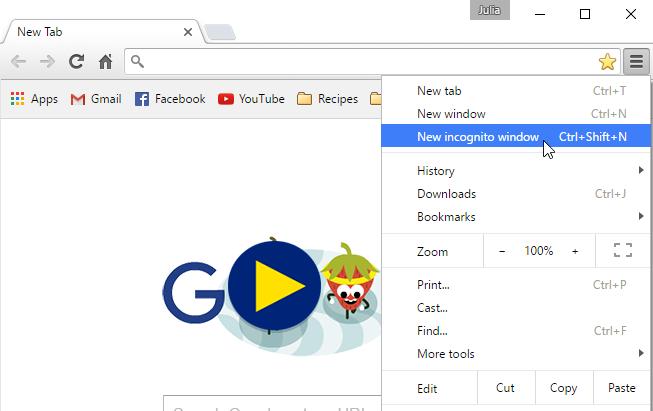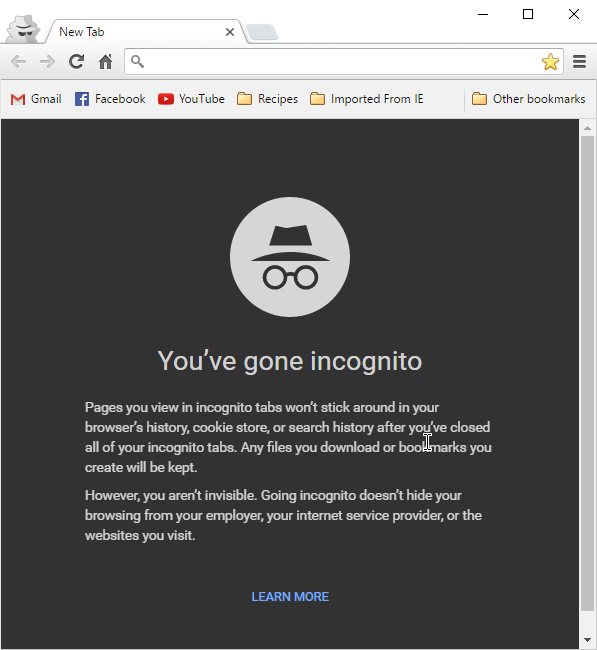مقدمه
ویژگی های امنیتی کروم و حفظ حریم خصوصی
با عرض سلام خدمت کاربران محترم سایت پی وی لرن. و کاربرانی که دوره کامل آموزش chrome را دنبال می کنند. کروم برای سرعت طراحی شده و به دلیل ویژگی های امنیتی پیشرفته،تجربه بسیار امنی را ارائه می دهد . کروم همچنین اجازه می دهد اطلاعات را آنلاین اشتراک گذاری کنید. اطلاعات شخصی خود را خصوصی نگه دارید. حالت ناشناس کروم نیز یکی دیگر از ویژگی های امنیتی کروم است .
درک امنیت کروم
کروم شامل طیف وسیعی از ویژگی های امنیتی از جمله شاخص های امنیت و حفاظت از بدافزارهاست.
همه ویژگی های امنیتی کروم به طور مستمر در کروم, تضمین میکندکه رایانه و اطلاعات شخصی شما در هر زمان محافظت می شود .
کروم با استفاده از فن آوری sandboxing ویروس های مضر را در رسیدن به کامپیوتر شما متوقف می کند.
نشانگرهای امنیتی وب سایت
هر زمان که شما حرکت به وب سایت را شروع میکنید، کروم شاخص امنیت را در سمت چپ آدرس وب در Omnibox نشان می دهد.
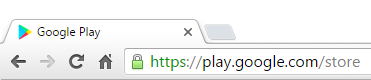
نشانگرهای امنیتی وب سایت – Omnibox
درک این شاخص می تواند کمک به شما هنگام ورود اطلاعات شخصی آنلاین تا ایمن بمانید.
non-SSL برای بسیاری از وب سایت ها ظاهر می شود که از محل اتصال امن استفاده نمی کنند. این برای بسیاری از وب سایت ها مانند منبع اخبار و یا پیش بینی وضع هوا مهم نیست، اما شما باید برای جلوگیری از ورود اطلاعات حساس شخصی در این صفحات دوری کنید.
اگر سایت باHTTPS استفاده ظاهر می شود ، یک اتصال ایمن داریم. همیشه این نماد را هنگام ورود اطلاعات حساس مانند تاریخ تولد یا شماره کارت اعتباری خود را بررسی کنید.
یک اتصال امن تقریبا دسترسی به اطلاعات شخصی را غیر ممکن می سازد .
اگر مشکلی در اتصال امن دارید insecure HTTPS تشخیص میدهد.هرگز اطلاعات شخصی و حساس را در یک سایت ناامن وارد کنید.
وسیله ای برای حفاظت از بدافزارها و فیشینگ
به منظور حفظ کامپیوتر شما در برابر وب سایت های مضر Chrome به طور خودکار لیستی از وب سایت های خطرناک و مخرب را بارگیری می کندو آن لیست را در رایانه شما ذخیره می کند. که هر زمان که به وب سایتی در کروم رفتید, آن لیست بررسی می شود.
اگر یک وب سایت مشکوک به داشتن بدافزار یا فیشینگ است. کروم صفحه اخطار به جای مرور در وب سایت نمایش خواهد داد، در صورت مشاهده این هشدار برای ایمنی به آخرین صفحه بازدید برگردید.
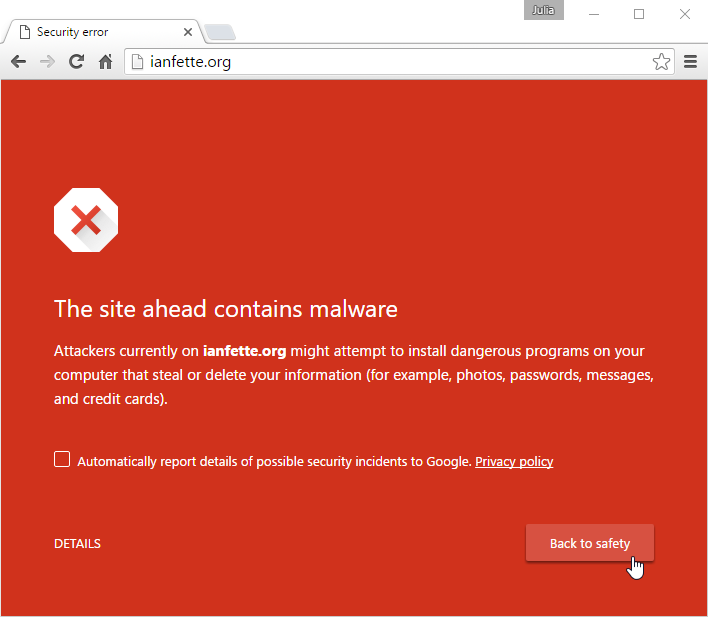
ویژگی های امنیتی کروم – وسیله ای برای حفاظت از بدافزارها و فیشینگ
کروم سطح بالایی از حفاظت از وب سایت های مخرب را ارائه می دهد .
برای کسب اطلاعات بیشتر در مورد امنیت آنلاین آموزش امنیت اینترنت را بررسی کنید.
حفظ حریم خصوصی در Chrome
Google Chrome دقت زیادی در حفظ اطلاعات شخصی و راه های مختلفی برای کنترل حریم خصوصی را دارد. از جمله تغییر در ویژگی های امنیتی ،تنظیمات حریم خصوصی ،حذف سابقه و مرور بصورت ناشناس را ارائه می دهد.
تنظیمات حریم خصوصی
کروم به شما اجازه می دهد تا برخی از اطلاعاتی که به اشتراک می گذارید را کنترل کنید.
بطوری که می توانید در تنظیمات حریم خصوصی خود را تغییر دهید.
ما توصیه می کنیم که پیش فرض های کروم را تغییر ندهید.
گر چه برای امنیت بیشتر و حریم خصوصی شما اجازه انتخاب دارید با این حال، شما آنها را می توانید تغییر دهید.
تغییر تنظیمات حریم خصوصی:
Chrome menu.۱ در گوشه بالا سمت راست مرورگر کلیک کنید و سپس تنظیمات را انتخاب کنید.
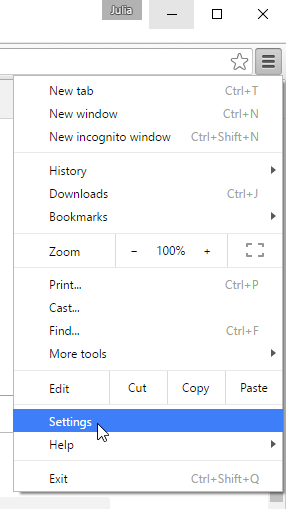
ویژگی های امنیتی کروم – Chrome menu
۲.زبانه تنظیمات ظاهر خواهد شد. Show advanced settings را انتخاب کنید .
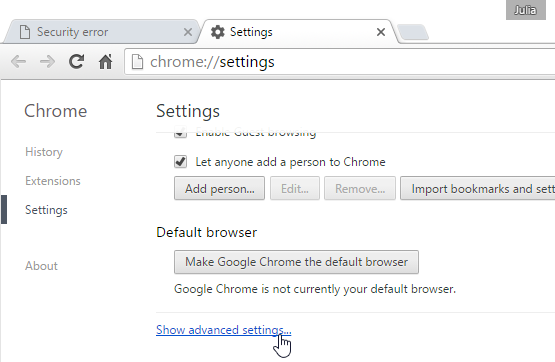
Show advanced settings – ویژگی های امنیتی کروم
۳.تنظیمات حریم خصوصی و ویژگی های امنیتی نشان داده می شود. برای تغییر تنظیمات ابتدایی حریم خصوصی مانند محافظت از بدافزارها یا چک یا لغو انتخاب جعبه کنار هر گزینه را انتخاب کنید .
۴.برای تغییر تنظیمات خاص, مانند زمانی که صفحات وب بتواندکوکی ها را ذخیره کند یا دسترسی به موقعیت شما، Content settingsرا کلیک کنید.
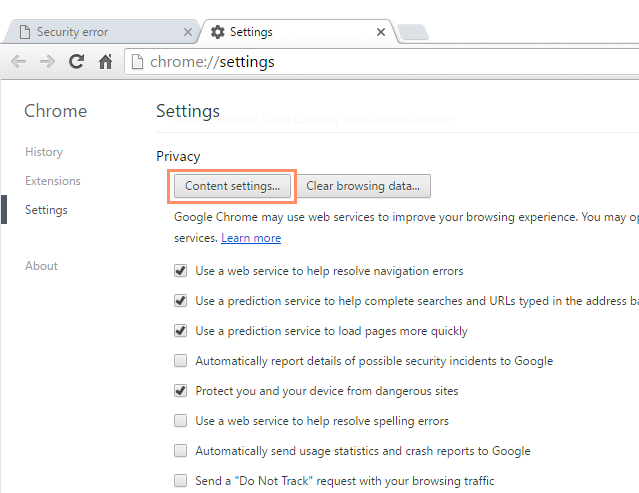
settings
حذف تاریخچه مرور
مثل همه مرورگرهای دیگر کروم هر وب سایتی که بازدید میکنید را در سابقه مرور خود نگه می دارد.
شما ممکن است بخواهید حذف کنید برخی یا تمامی سابقه مرور خود را به خاطر حفظ حریم خصوصی.
حذف سایت های خاص را از تاریخچه:
۱.کلیک کنید Chrome menu را در گوشه بالا سمت راست مرورگر و ماوس را روی History قراردهید و سپس History را انتخاب کنید.
۲.برگه سابقه نشان داده می شود. کلیک کنید چک باکس کنار هر لینکی که می خواهید سابقه اش حذف شود را کلیک کنید.
سپس Remove selected items را انتخاب کنید.
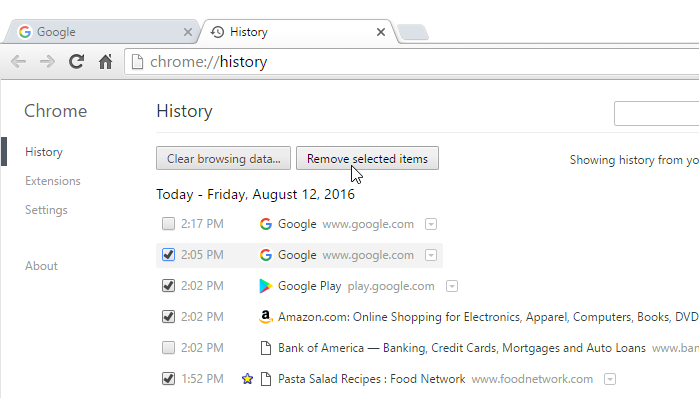
Remove selected items
۳.یک جعبه گفتگو ظاهر می شود. برای ادامه Remove را کلیک کنید.
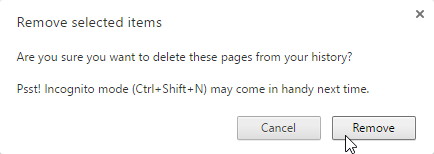
جعبه گفتگو
۴.وب سایت انتخاب شده از سابقه حذف خواهد شد.
ویژگی های امنیتی و پاک کردن تمام داده های مرورگر:
کروم به آسانی برخی و یا همه سابقه را حذف می کند.
به عنوان مثال، گاهی ممکن است بخواهید تنها سابقه ساعتی از گذشته را به جای سابقه کامل حذف کنید.
یا شما ممکن است مایل به حذف همه کوکی ها و صفحات ذخیره شده باشید. اما کلمه عبور ذخیره شده خود رانگه دارید.
۱.از تب تاريخچه Clear browsing data را کلیک کنید.
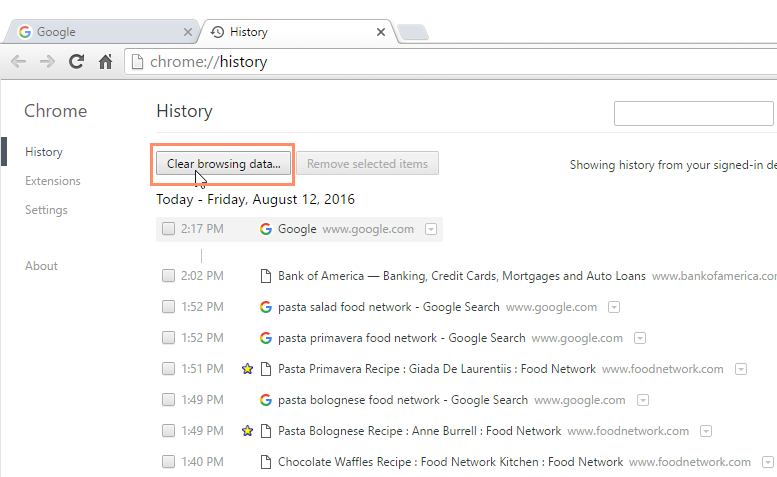
Clear browsing data
۲.یک جعبه گفتگو ظاهر می شود. محدوده زمانی و داده های مرورگری که می خواهید حذف کنید را انتخاب کنید.
۳.هنگامی که شما آماده هستید، Clear browsing data را کلیک کنید.
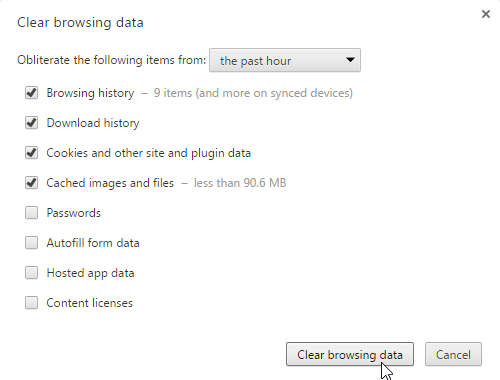
Clear browsing data
۴.تاریخچه انتخاب شده پاک خواهد شد.
حالت ناشناس کروم
علاوه بر امنیت ،حالت ناشناس کروم نیز ارائه شده که اجازه می دهد تا شما بدون ثبت سابقه و یا ذخیره سازی کوکی ها مرور کنید.
این راه بسیار خوبی برای مخفی نگه داشتن تاریخچه مرور، زمانی که برنامه ریزی برای یک مهمانی یا خرید هدیه برای کسی که با رایانه شما shares است میباشد.
استفاده از حالت ناشناس:
Chrome menu.۱ را در گوشه بالا سمت راست مرورگر کلیک کنید و سپس پنجره New incognito window را انتخاب کنید.
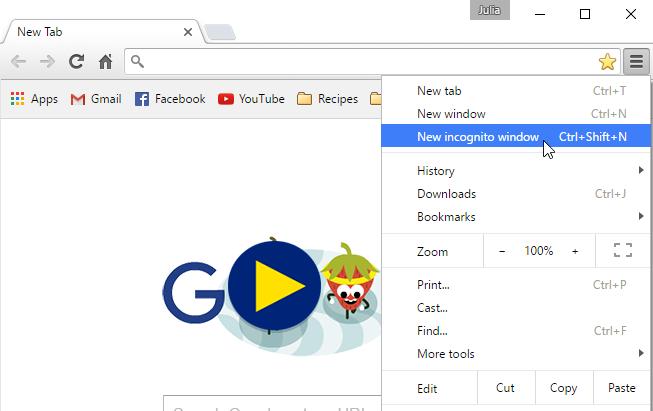
حالت ناشناس کروم – Chrome menu
۲.پنجره حالت ناشناس کروم ظاهر می شود که شما درست مثل یک پنجره کروم منظم استفاده خواهید کرد.
توجه داشته باشید incognito icon در گوشه بالا سمت چپ مرورگر است که تایید می کند که شما در حالت ناشناس هستید.
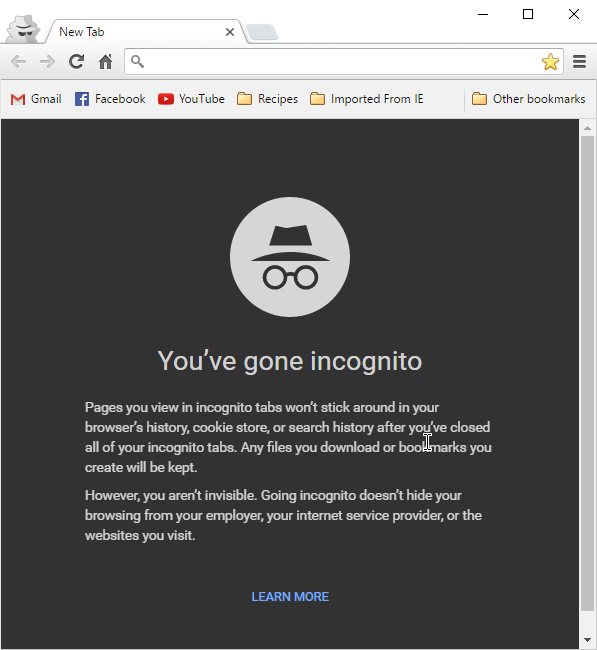
حالت ناشناس کروم – incognito icon
مرور در حالت ناشناس Chrome را امن تر را نمیکند; تنها Chrome را از ذخیره کوکی ها و تاریخچه متوقف میکند.
پنجره های حالت ناشناس را برای مشاهده وب سایت هایی که ٰاحساس امنیت نمیکنید استفاده نکنید.
نگرانی های بیشتر در حریم خصوصی
هنگامی که تنظیمات حریم خصوصی خود را در Google Chrome سفارشی کرده اید ،نگرانی های امنیتی دیگر ی وجود دارد که باید در نظر گرفت.
به عنوان مثال، بسیاری از وب سایت های شریک با گوگل برای شما تبلیغات میدهند،آنها فکر می کتتد که شما ممکن است علاقه مندبه این تبلیغات باشید.
این تبلیغات هدفمند شناخته شده است. برای ارائه تبلیغات هدفمند، گوگل نیاز به ضبط اطلاعات مربوط به منافع و جمعیتی مانند سن و جنس دارد.
حتی اگر شما با یک حساب Google وارد نشده باشید، این اطلاعات بر اساس سایتی که بازدید می کنید است حتی اگر وارد گوگل اکانت خود نشده اید.
اگر به راحتی به اشتراک بگذارید این اطلاعات را، گوگل اجازه می دهد تا شما برای تبلیغات هدفمند انتخاب شوید.
برای اینکه چگونگی انصراف از تبلیغات هدفمند را یاد بگیرید .درس ما را مرور و دنبال کنید.
کلام پایانی
در این جلسه از آموزش کروم ویژگی های امنیتی کروم و حالت ناشناس کروم وسایر تنظیمات را مشاهده فرمودید در جلسه بعد به بیان ادامه ویژگیهای این مرورگر محبوب می پردازیم.
 فروشگاه
فروشگاه فیلم های آموزشی
فیلم های آموزشی کتاب های آموزشی
کتاب های آموزشی مقالات آموزشی
مقالات آموزشی وردپرس
وردپرس